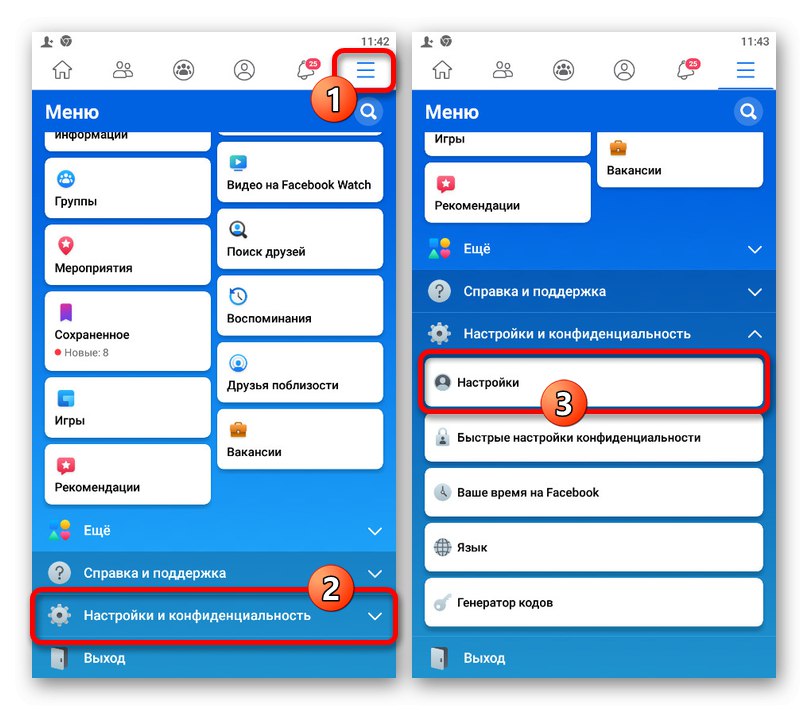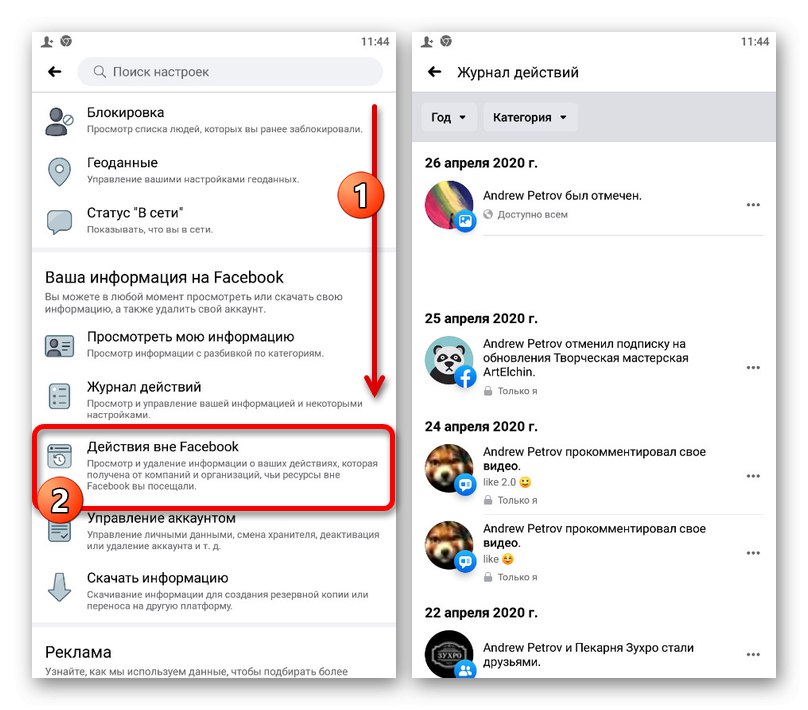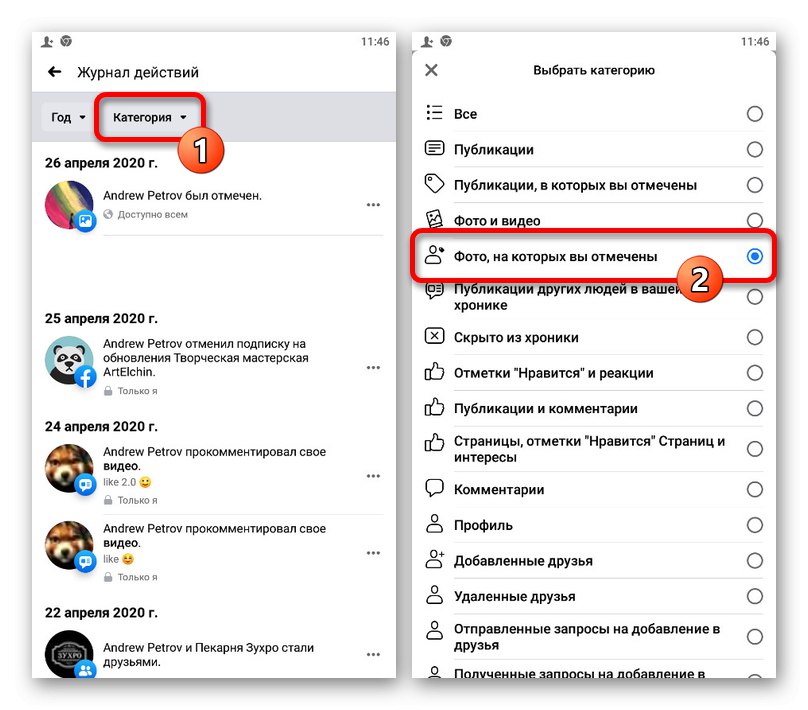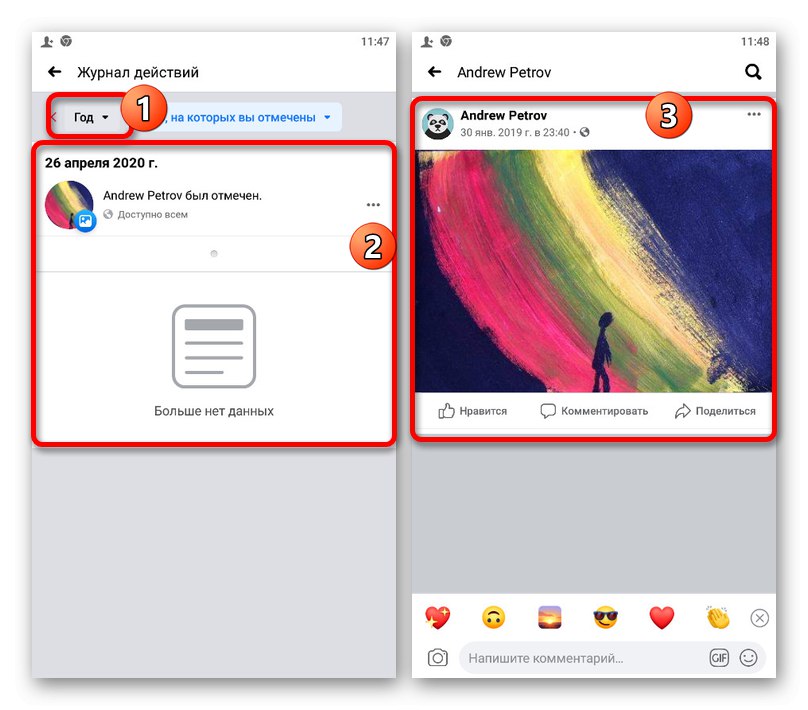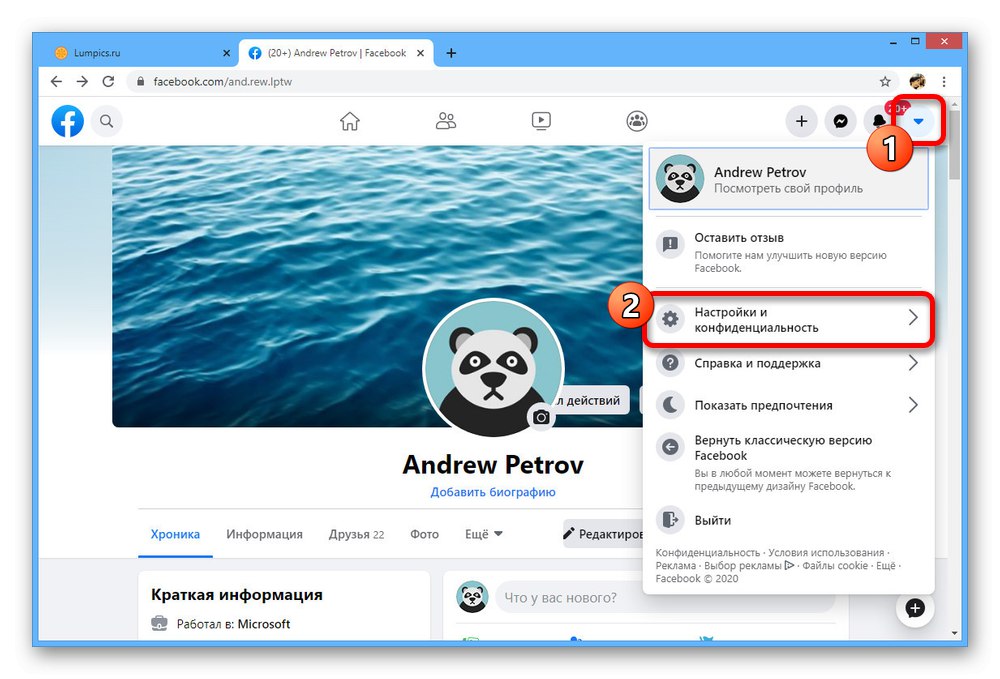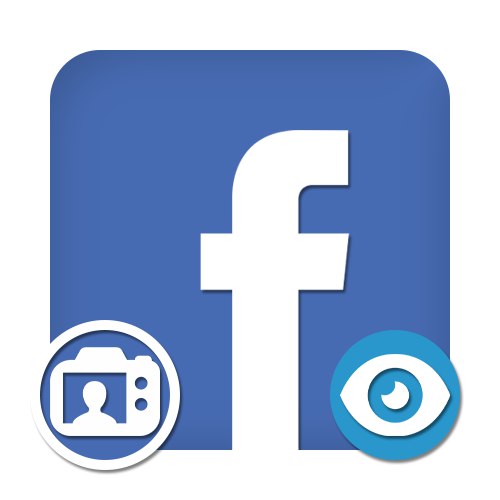
گزینه 1: وب سایت
در وب سایت فیس بوک ، دو روش برای مشاهده عکس یک شخص وجود دارد که تفاوت های قابل توجهی با یکدیگر دارند و فقط در شرایط خاص مرتبط هستند.
روش 1: تصاویر نمایه
اگر می خواهید تصاویر را با یک شخص خاص مشاهده کنید ، می توانید این کار را از طریق بخش با انجام دهید "یک عکس" در صفحه شخصی کاربر. در عین حال ، به یاد داشته باشید که ممکن است مالک نمایه از طریق تنظیمات حریم خصوصی ، چه برای بازدیدکنندگان خارجی که دوست نیستند و چه به طور هم زمان ، توانایی مشاهده را محدود کند.
- سایت شبکه اجتماعی را باز کنید ، به صفحه کاربر مورد نظر بروید و از مورد استفاده کنید "یک عکس" روی پانل زیر پوشش. بهتر است افراد را از بین آنها انتخاب کنید "دوستان".
- در بلوک اصلی به همین نام "یک عکس" رفتن به برگه "عکس با یک مرد"که در آن نام صاحب صفحه نشان داده خواهد شد.
![به مشاهده عکس با شخصی در فیس بوک بروید]()
برای مشاهده آن در حالت تمام صفحه ، فقط روی عکس کلیک کنید. در اینجا ، در ستون سمت راست ، نام فرد مشخص شده و در صورت اجازه تنظیمات حریم خصوصی ، سایر افراد حاضر مجدداً نشان داده می شوند.
- به جز در بخش شخص دیگری "یک عکس"، ممکن است یک برگه مشابه در حساب شما وجود داشته باشد. تصاویر نشان داده شده در اینجا وقتی برچسبی بر روی آنها ظاهر می شود ، به طور خودکار از صفحه نویسنده تکثیر می شوند.
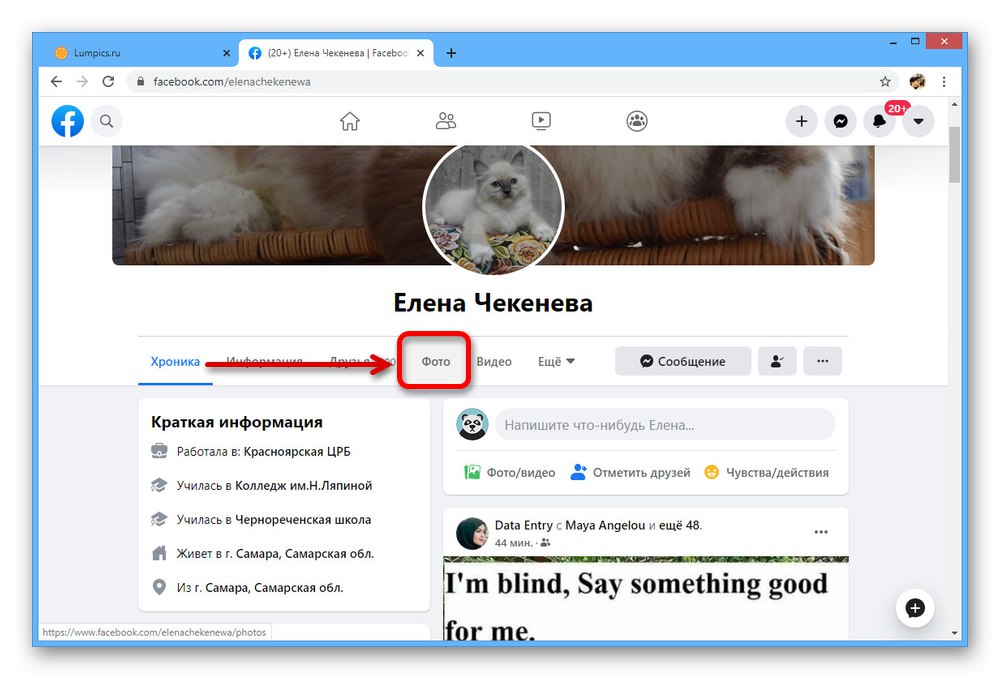
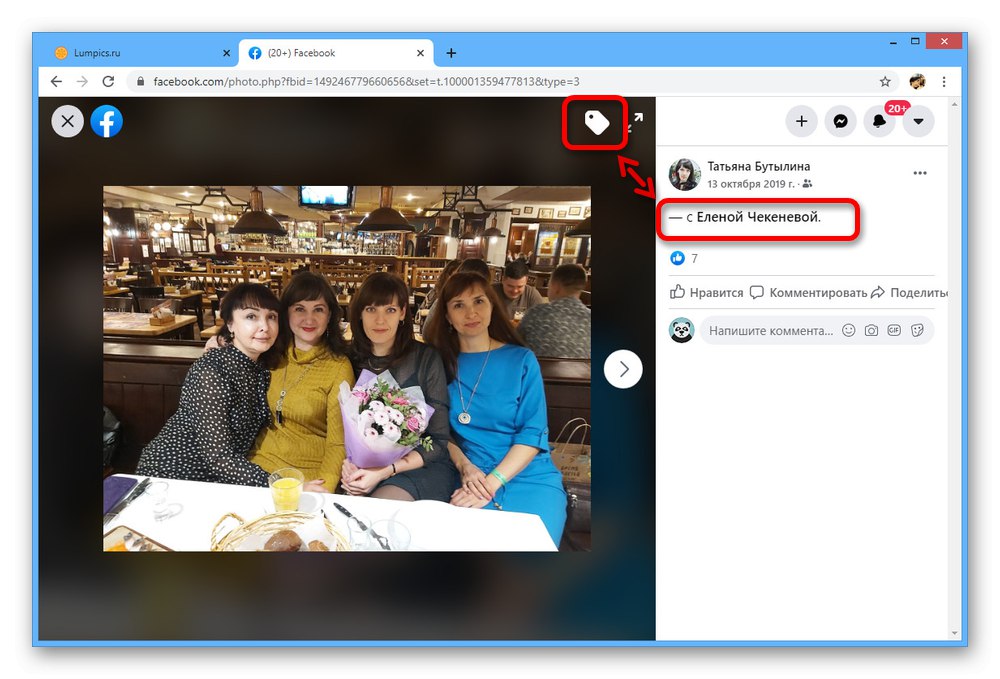
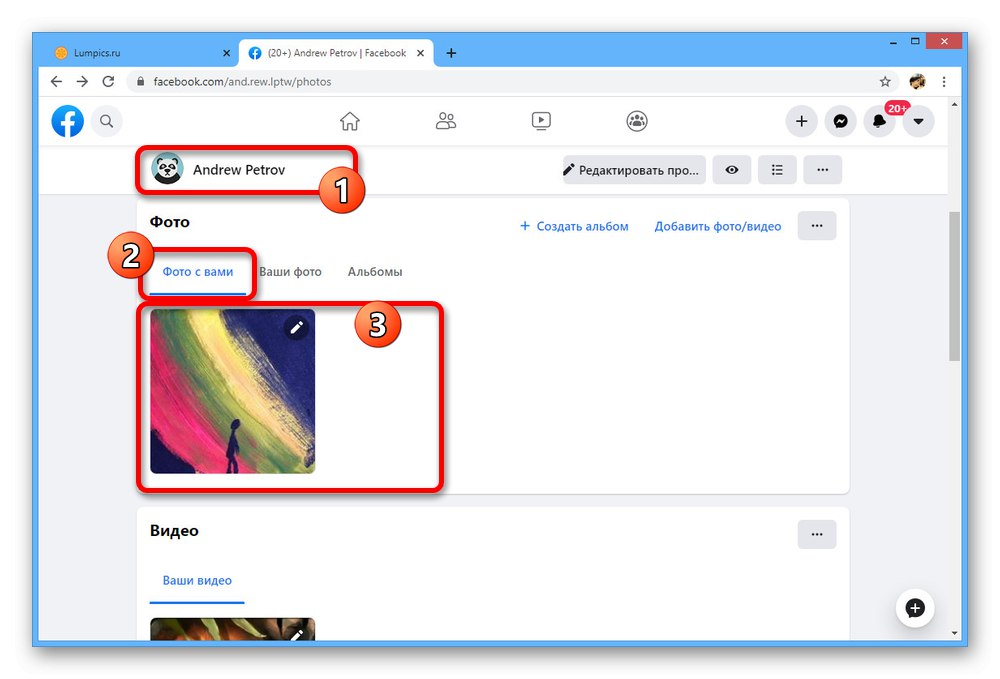
اگر برگه مشخصی وجود ندارد "عکس با یک مرد"به احتمال زیاد ، تصاویر این دسته توسط تنظیمات حریم خصوصی پنهان شده اند یا به سادگی در Facebook موجود نیستند.
روش 2: گزارش فعالیت
از آنجا که خودتان فرد برچسب گذاری شده هستید ، روش مشاهده دیگر استفاده از آن است "گزارش اقدام"... این روش به لطف ارسال خودکار اعلان های مربوط به در دسترس بودن تصاویر با پیوند به حساب شما ، همیشه مرتبط خواهد بود.
- در گوشه سمت راست بالای سایت ، روی نماد پیکان کلیک کنید و مورد را گسترش دهید "تنظیمات و حریم خصوصی".
![به تنظیمات و حریم خصوصی در فیس بوک بروید]()
بلافاصله پس از آن ، شما باید مورد را انتخاب کنید "گزارش اقدام".
- در صفحه بعدی در ستون سمت چپ ، پیوند را پیدا کرده و روی آن کلیک کنید "فیلتر".
- در یک پنجره بازشو "فیلتر" در فصل "دسته بندی ها" یک نشانگر در کنار آن پیدا کنید و قرار دهید "عکس هایی که شما برچسب گذاری شده اید"... علاوه بر این ، با تغییر مقدار می توانید دقت را اضافه کنید "سال".
- پس از فشار دادن دکمه "ذخیره تغییر"، بخش با "گزارش اقدام" برای ارائه لیستی از تصاویر نمایه به روز خواهد شد. برای مشاهده ، ورودی را انتخاب کرده و بر روی منطقه با عکس کلیک کنید.
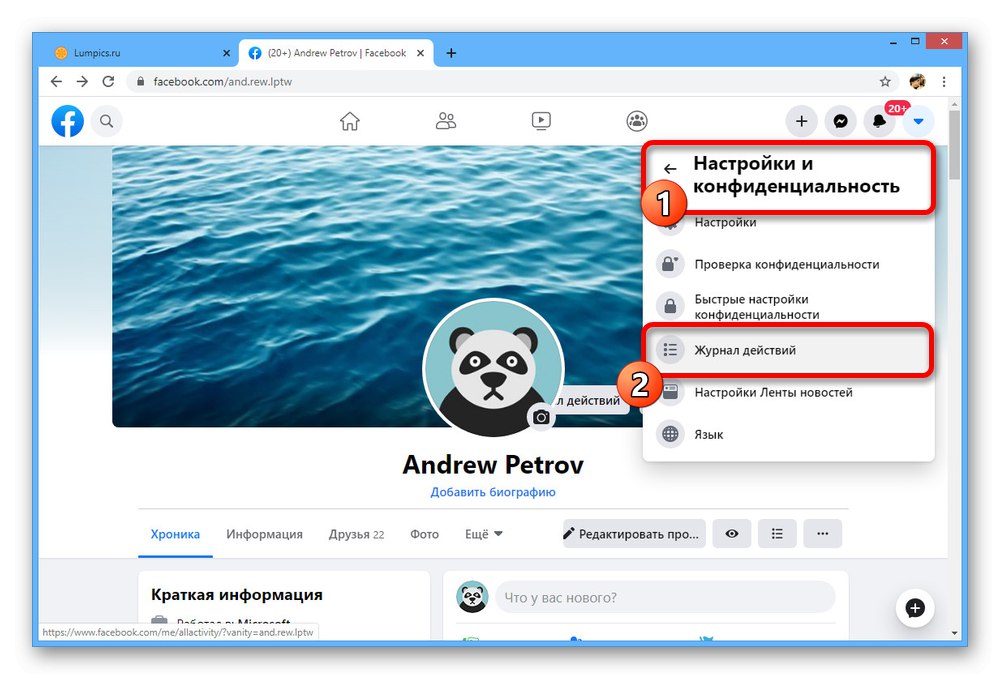

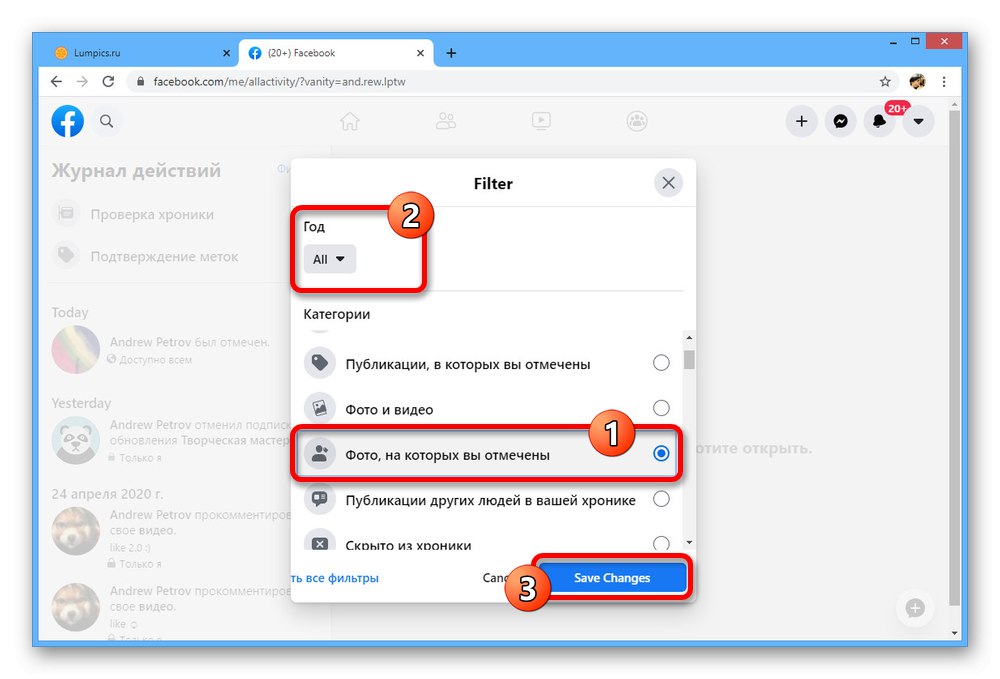
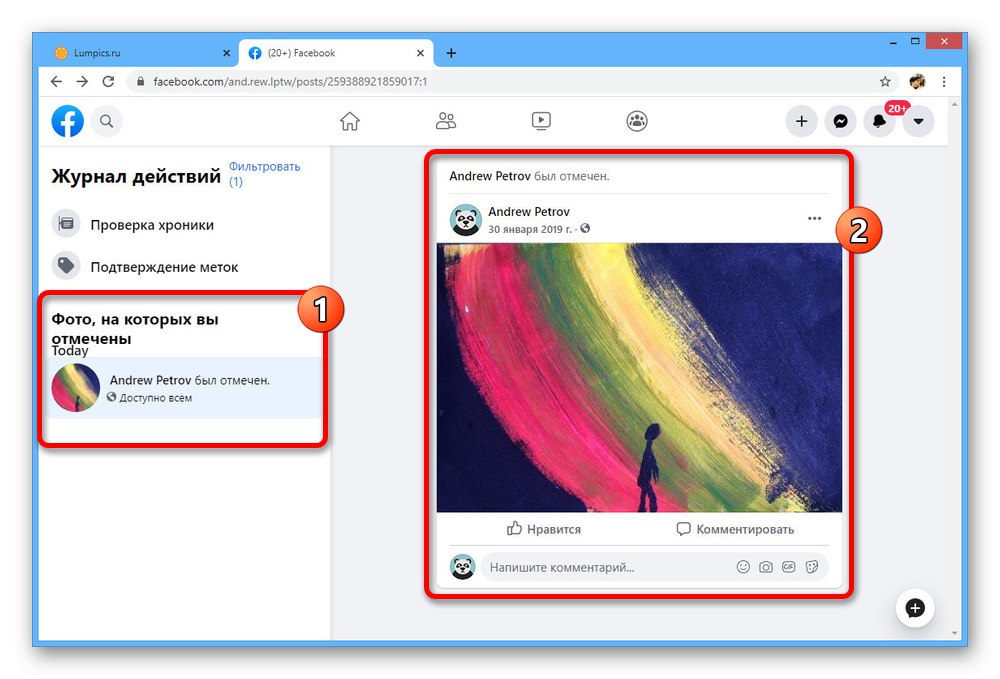
از این روش می توان به سادگی به منظور جستجو و مشاهده عکس ها و همچنین برای از بین بردن برچسب ها استفاده کرد.
گزینه 2: برنامه موبایل
همانند یک وب سایت ، برنامه موبایل فیس بوک به شما امکان می دهد از دو طریق عکس افراد را مشاهده کنید. در این مورد تفاوت مهمی وجود ندارد.
روش 1: تصاویر نمایه
برای مشاهده تصاویر با مالک حساب ، حتی اگر این صفحه شما باشد ، از قسمت عادی عکس استفاده کنید.
- به صفحه مورد علاقه خود بروید و در صفحه زیر پرسشنامه ، روی ضربه بزنید "یک عکس"... اگر پس از آن به طور خودکار به برگه تغییر نکردید "عکس با یک مرد"، خودتان آن را انجام دهید.
- برای ورود به نمای تصویر ، روی هر یک از تصاویر کوچک نمایش داده شده ضربه بزنید. در پایین صفحه و همچنین با کلیک بر روی نماد برچسب در نوار بالا ، نام افراد برچسب خورده نشان داده می شود.
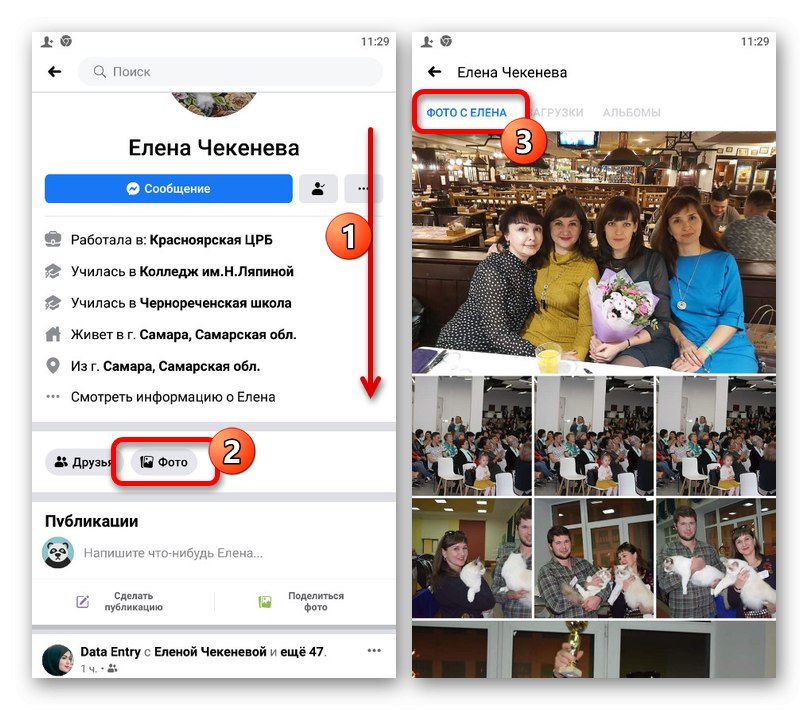
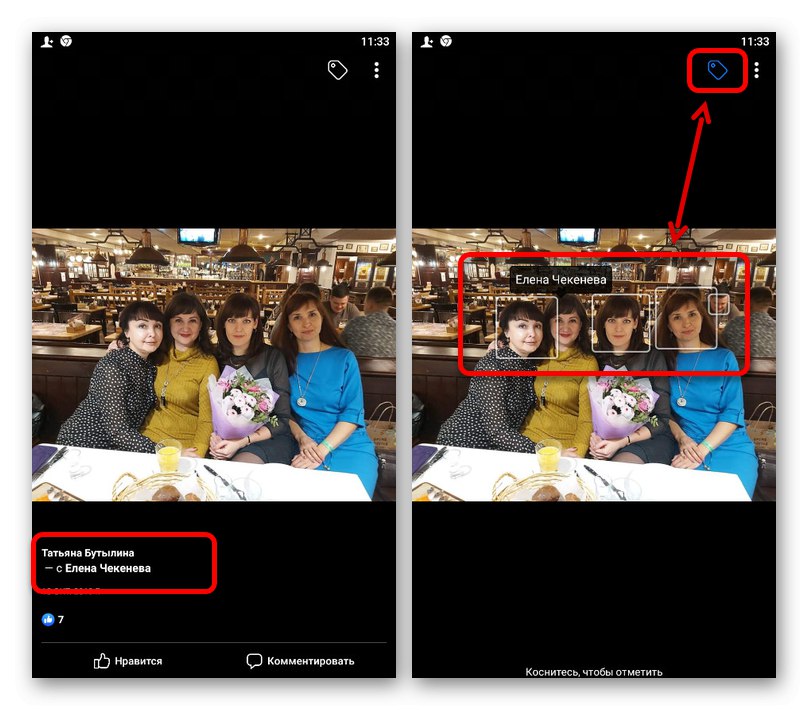
روش 2: گزارش فعالیت
در برنامه تلفن همراه "گزارش اقدام" در مکانی کمی متفاوت از سایت ارسال شده است.
- برگه را با منوی اصلی فیس بوک باز کنید و زیر بخش را در پایین صفحه گسترش دهید "تنظیمات و حریم خصوصی"... از طریق لیستی که ظاهر می شود ، به صفحه بروید "تنظیمات".
- لیست پارامترها را به سمت پایین پیمایش کنید "اطلاعات شما در فیس بوک" و روی خط ضربه بزنید "گزارش اقدام".
- در پانل بالا در بخشی که باز می شود ، روی ضربه بزنید "دسته بندی" و در لیست ارائه شده ، کادر کنار را علامت بزنید "عکس هایی که شما برچسب گذاری شده اید"... فیلتر به صورت خودکار اعمال می شود.
- مقدار را در صورت لزوم تغییر دهید "سال" و لیست انتشارات موجود را مشاهده کنید. برای مشاهده عکس ، فقط روی ورودی ضربه بزنید. از آنجا که چندین عکس در همان نشریه وجود دارد ، ممکن است لازم باشد هرکدام را به صورت دستی جداگانه باز کنید.